
Wybranie routera do domu bywa nie lada wyzwaniem. Niewiele osób wie, czy sprzęt będzie odpowiadał ich potrzebom i na co w ogóle zwracać uwagę, żeby się tego dowiedzieć. W takich sytuacjach warto postawić na sprawdzony model. Takim powinien być router TP-Link Archer AX53. Czy tak jest w rzeczywistości? Na to pytanie odpowie nasz test routera TP-Link Archer AX53!
Założenia testu routera TP-Link Archer AX53
W zależności kogo się spyta, można łatwo zauważyć, że ludzie dzielą się na dwie grupy. Jedni uważają router za zbędny wydatek (bo używają sprzętu od dostawcy internetu), a drudzy przeciwnie: uważają kupno routera za niezbędny wydatek. Osobiście należę do tej drugiej grupy i preferuję korzystać z urządzenia z prawdziwego zdarzenia. Routery dostarczane przez dostawców internetu to z reguły tzw. “brandowane chińczyki”, czyli niskiej jakości sprzęt masowo produkowany w państwie środka.
Moje założenia w decyzji o kupnie tego modelu były proste:
- Sieć WiFi z routera musi być w stanie równomiernie pokryć zasięgiem 3-pokojowe mieszkanie w bloku.
- Sygnał sieci musi być na tyle silny, żeby obsłużyć wszystkie urządzenia, które się w nim znajdują.
- Musi mieć opcję uruchomienia dodatkowej sieci WiFi dla gości.
- Musi łączyć pasma 2,4 GHz i 5 GHz w jedną sieć.
- Rozbudowane opcje ochrony, np. możliwość instalacji VPN.
- Możliwość rozbudowy w sieć mesh, gdybym w przyszłości tego potrzebował.
Router TP-Link Archer AX53 to następca bardzo udanego modelu AX50. W zasadzie jest po prostu jego unowocześnioną wersją, stąd postanowiłem zaufać marce i wziąć na testy właśnie ten model. Czy spełnił moje oczekiwania względem sieci domowej? Pamiętajcie, że to inny rodzaj urządzenia niż router LTE na kartę SIM.
Specyfikacja TP-Link Archer AX53
Najlepszy sposób, żeby odpowiedzieć na poprzednie pytanie, to zajrzeć do szczegółowych danych. Specyfikacja TP-Link Archer AX53 prezentuje się następująco:
- Tryb pracy: Router lub Access Point.
- Wejścia: WAN (RJ-45 10/100/1000) – 1; LAN (RJ-45 10/100/1000) – 4.
- Obsługiwane standardy: Wi-Fi 6 (802.11 a/b/g/n/ac/ax).
- Częstotliwość 2,4 / 5 GHz (z możliwością łączenia w jedną sieć przez DualBand).
- Antena: 4 zewnętrzne anteny.
- Maksymalna prędkość: 3000 Mb/s.
- Zabezpieczenia: WPA, WPA2, WPA3, WPA Enterprise, WPA2 Enterprise.
- Dodatkowe funkcje: Obsługa IPv4 i IPv6, Serwer VPN, Kontrola rodzicielska, Sieć gościnna, QoS, DDNS, DHCP, NAT, OFDMA, UPNP.
Tyle suchej teorii. Co z tego wszystkiego będzie najważniejsze w praktyce dla użytkowników? Przede wszystkim obsługa standardu WiFi 6. Do czasu rozprzestrzenienia się najnowszego standardu WiFi 7 (na to potrzeba jeszcze kilku lat) to właśnie WiFi 6 jest najlepszym łatwo dostępnym standardem.
Jeśli odczuwacie problemy z prędkością i problemem z zasięgiem w domu, pierwszą próbą rozwiązania problemu powinna właśnie być zmiana nadajnika. Jeśli wasze komputery i telefony (a także każde inne urządzenie korzystające z WiFi) mają już wbudowaną obsługę WiFi 6, sam upgrade routera zapewni zauważalną zmianę w jakości działania sieci.
Jeśli korzystacie z routerów zapewnianych przez dostawców internetu, jest spora szansa na to, że macie w swoim domu WiFi 5. Natomiast jeśli dawno nie mieliście zmiany routera, jest spora szansa na to, że macie w domu nawet WiFi 4. Upgrade do WiFi 6 zadziała dużo lepiej niż zwiększanie prędkości łącza. Jednocześnie WiFi 6 jest obecne na rynku od dobrych kilku lat, stąd jest duża szansa na to, że wasze urządzenia łączące się z WiFi już są gotowe. Oczywiście, jeśli nie, nic się nie stanie. WiFi 6 jest wstecznie kompatybilne, więc starsze urządzenia nie zostaną odcięte od internetu (aczkolwiek mogą wymagać aktualizacji oprogramowania lub sterowników).
WiFi 6 nie jest jedyną ważną częścią specyfikacji technicznej routera TP-Link Archer AX53. Uważam, że pod względem ułatwiania korzystania przez użytkowników z sieci równie ważny będzie DualBand. Jest to funkcja, dzięki której router łączy sieci nadawane na dwóch pasmach częstotliwości (2,4 i 5 GHz) w jedną sieć.
Czemu jest to ważne? Ponieważ współobecność dwóch sieci naraz może być problematyczna. Zaświadczy o tym każdy, kto ma różne urządzenia podłączone do różnych sieci, a potrzebuje mieć wszystko w jednej sieci. Chociaż obie sieci “wychodzą” z jednego routera, to dla odbiorników są kompletnie różnymi sieciami. Przykład z życia wzięty: jeśli drukarka jest podłączona do sieci 2,4 GHz, komputer podłączony do sieci 5 GHz jej nie wykryje. DualBand przezwycięża ten problem i sprawia, że obie sieci funkcjonują jako jedna.
Ostatnią, nie mniej ważną funkcją TP-Link Archer AX53, jest możliwość instalacji VPN na routerze. Jeśli jesteście na bieżąco z portalem Techpolska.pl, możecie już wiedzieć, że ma to nieocenioną wartość. Jeśli tylko chcecie podwyższyć poziom ochrony lub łatwo objąć ochroną wszystkie urządzenia łączące się z twoją siecią, warto to rozważyć.
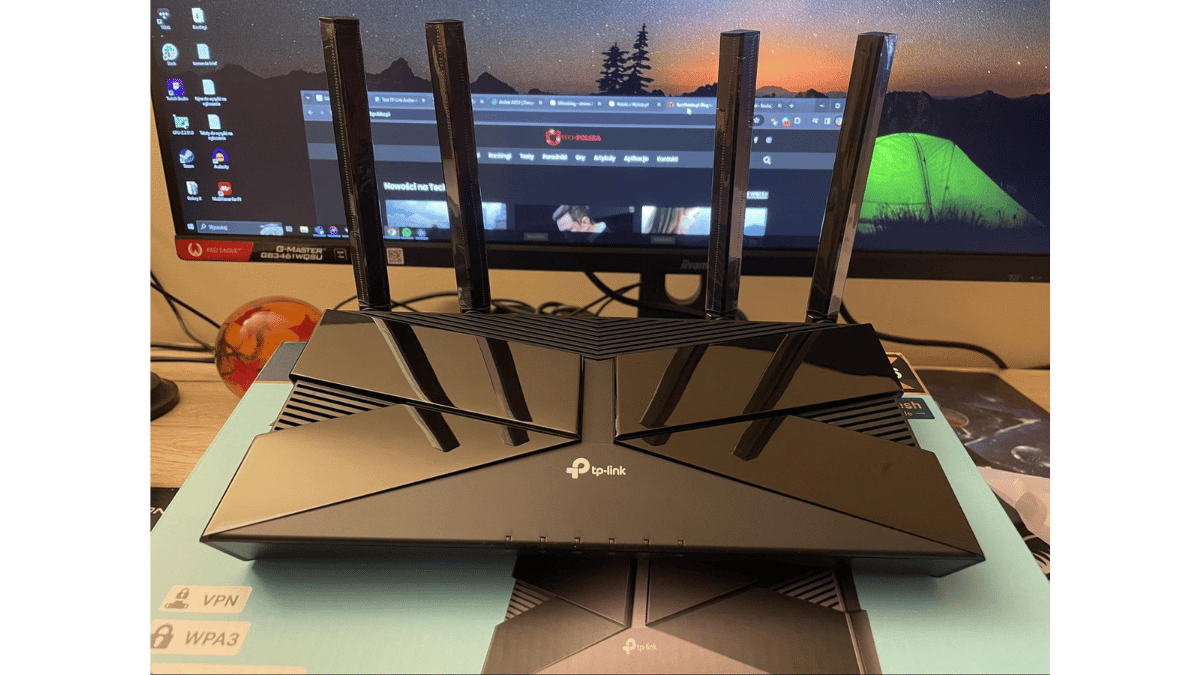
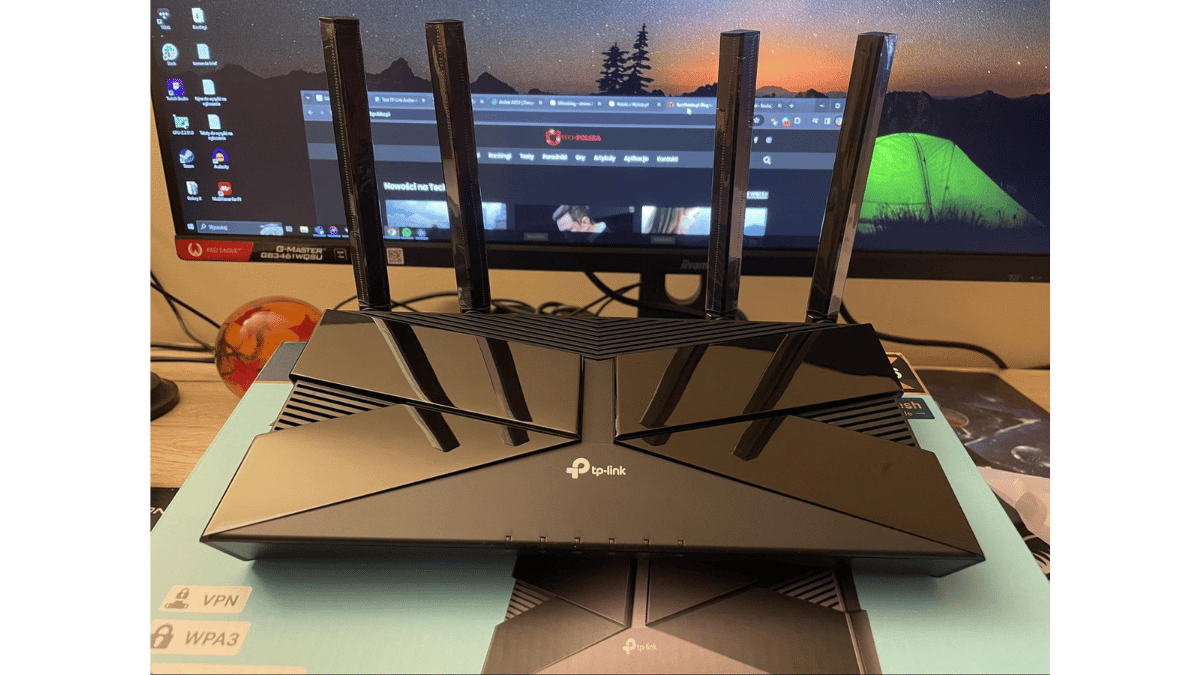
Instalacja TP-Link Archer AX53
Router TP-Link Archer AX53 jest zapakowany zgodnie z najnowszymi standardami. Pudełko jest odpowiednio usztywnione w celu ochrony sprzętu, a jednocześnie czuć, że brak w nim nadmiernego niezgodnego z duchem eko zużycia tektury. Wszystko jest takie, jak powinno być. W środku pudełka od razu rzuci się w oczy zawinięty w specjalną folię router, zwięzła instrukcja szybkiej instalacji, kabel do prądu i kabel do podłączenia z internetem.
Sam router? Czysto subiektywnie, ale prezentuje się fenomenalnie. Nowocześnie i schludnie, a krawędzie nie są takie ostre, na jakie wyglądają. Aczkolwiek jako mały minus muszę odnotować, że dosyć szybko udało mi się zostawić ślady palców. Na szczęście, gdy tylko wszystko będzie ustawione, można przestać dotykać router. Mam nadzieję, że nie widać tego na zdjęciach.
Pierwsze podłączenie jest dokładnie tak proste, jak to sobie wyobrażacie. Po podłączeniu do prądu i ustawieniu routera w wybranym miejscu wystarczy wcisnąć przycisk włączenia znajdujący się z tyłu urządzenia. Według instrukcji router potrzebuje dwóch minut na rozpoczęcie pracy, aczkolwiek w moim przypadku był potrzebny dużo krótszy czas. Musicie mi w tej kwestii wierzyć na słowo, gdyż tego nie mierzyłem.
Już w tym momencie nowy router będzie rozsiewał swoje WiFi po domu, ale jeszcze bez dostępu do internetu. Jak sprawić, żeby przełączyć nadawanie internetu z już posiadanego routera do właśnie zakupionego urządzenia? W teorii wystarczy podłączyć kabel z routera dostawcy internetu do gniazda WAN własnego routera. To sprawi, że ten będzie dostawał sygnał. W przypadku problemów warto zresetować router, aczkolwiek to również może ich nie rozwiązać.
Skąd się biorą problemy? Pierwszym z nich jest oczywiście to, że w tym momencie macie obok siebie dwa nadajniki rozprzestrzeniające sieci WiFi. W takiej sytuacji najlepiej pierwszy router przełączyć w tryb bridge, który został stworzony dokładnie na tą potrzebęi. Tą opcję znajdziecie w ustawieniach urządzenia.
Niestety w tym miejscu można natknąć się na inny problem. Współcześnie sieci internetowe z reguły blokują dostęp do ustawień, po to, żeby użytkownik sam nie poprzestawiał czegoś. Na szczęście z reguły wystarczy zadzwonić do pomocy technicznej i poprosić o zdalne przełączenie routera w tryb bridge. Tak właśnie było u mnie.
Mając przeprowadzoną pierwszą instalację, mogę wreszcie przeprowadzić test routera TP-Link Archer AX53.
Test routera TP-Link Archer AX53
Po podłączeniu się do sieci warto dokonać pierwszego logowania do routera. Pod adresem 192.168.0.1 zostaniecie zabrani w krótką wycieczkę z pierwszą konfiguracją. Wszystko łatwe i czytelne. Po wybraniu hasła do routera (nie mylić z hasłem do sieci WiFi), będziecie mogli wybrać nazwę swojej sieci, wybrać czy router ma łączyć oba pasma częstotliwości w jedną sieć oraz właśnie hasło do samej sieci bezprzewodowej.
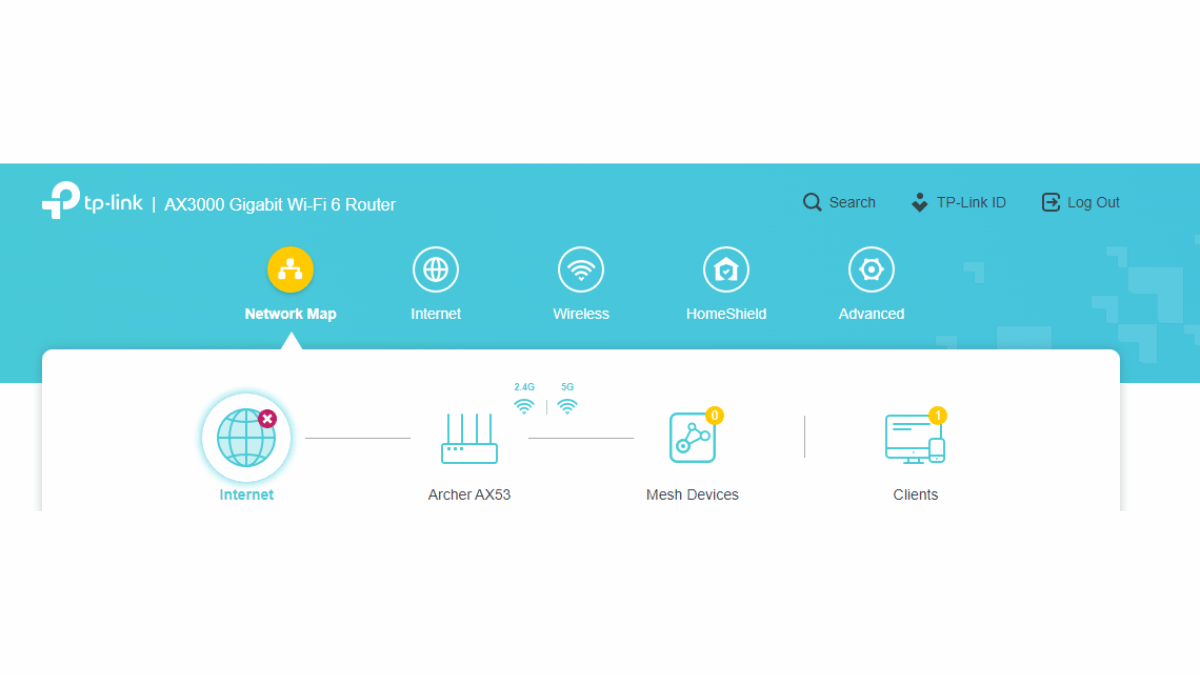
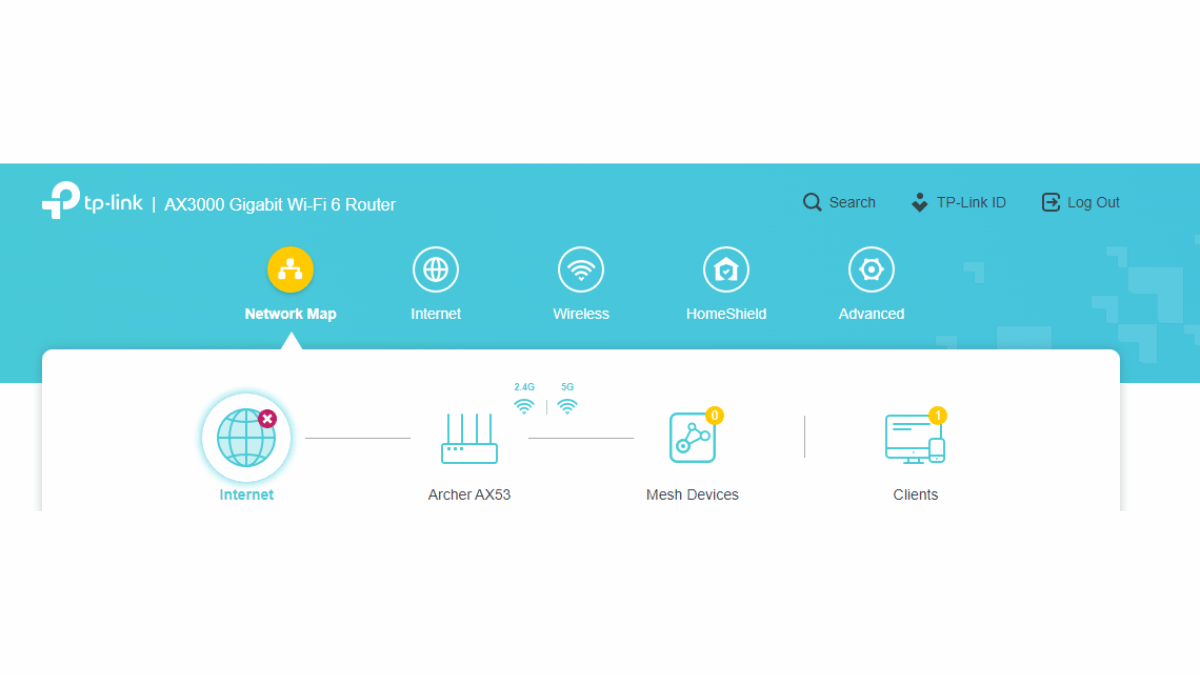
Empirycznie nie mogę nic zarzucić działaniu routera TP-Link Archer AX53. W każdym kącie mieszkania mam pełny zasięg. Nawet w najtrudniej dostępnych miejscach, czyli za trzema ścianami łazienki i ubikacji. Oczywiście test nie byłby pełen na podstawie tylko empirycznych doznań. Z drugiej strony, funkcja DualBand po prostu działa i właściwie ciężko powiedzieć na ten temat czegoś więcej.
Do szerszej analizy użyłem powszechnie znanej aplikacji WiFi Analyzer. Z racji tego, że jeden obraz mówi więcej niż tysiąc słów, pora spojrzeć na poniższy wykres:
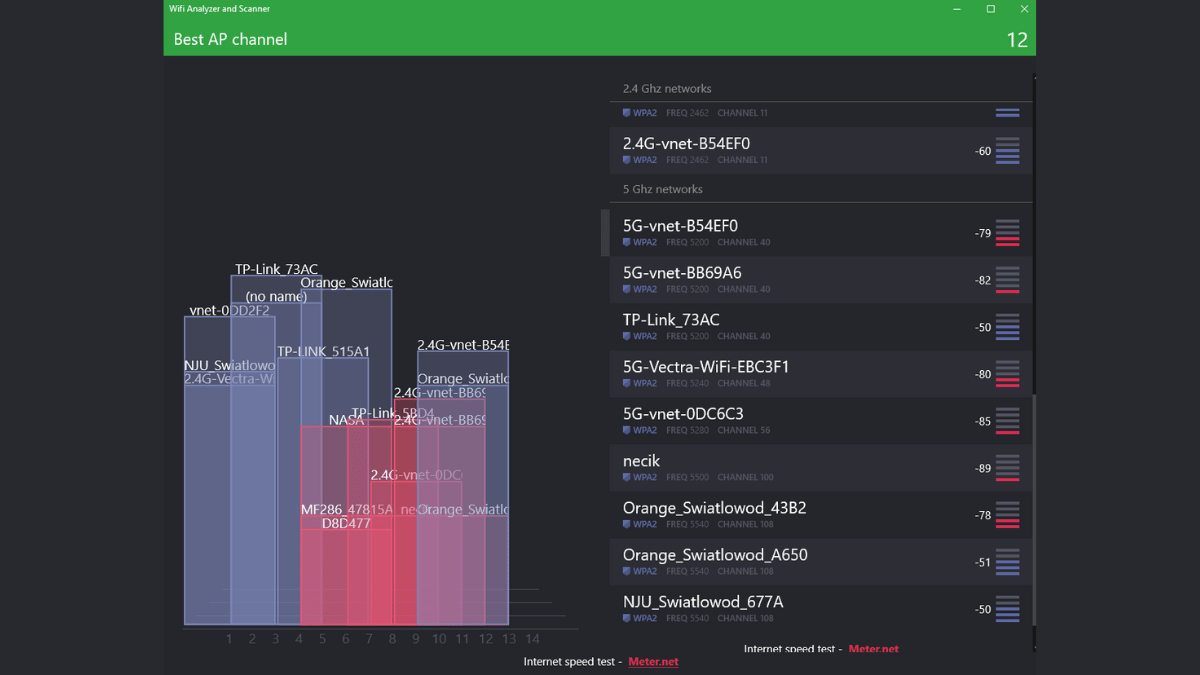
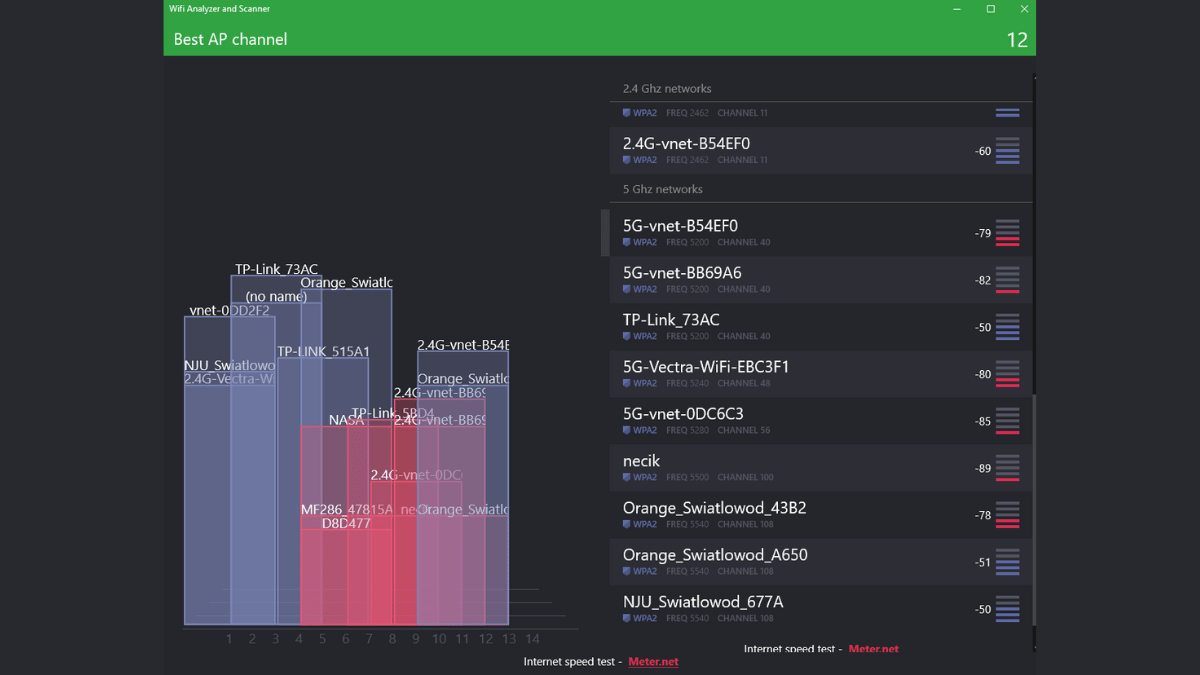
Na potrzeby tej analizy postawiłem obok siebie swój router NJU (sieć NJU_Światłowód), czyli Funbox 3, a obok TP-Link Archer AX53 (sieć TP-Link 73AC). Różnica jest widoczna gołym okiem. Podobny rezultat dostajemy, używając aplikacji o tym samym działaniu i tej samej nazwie.
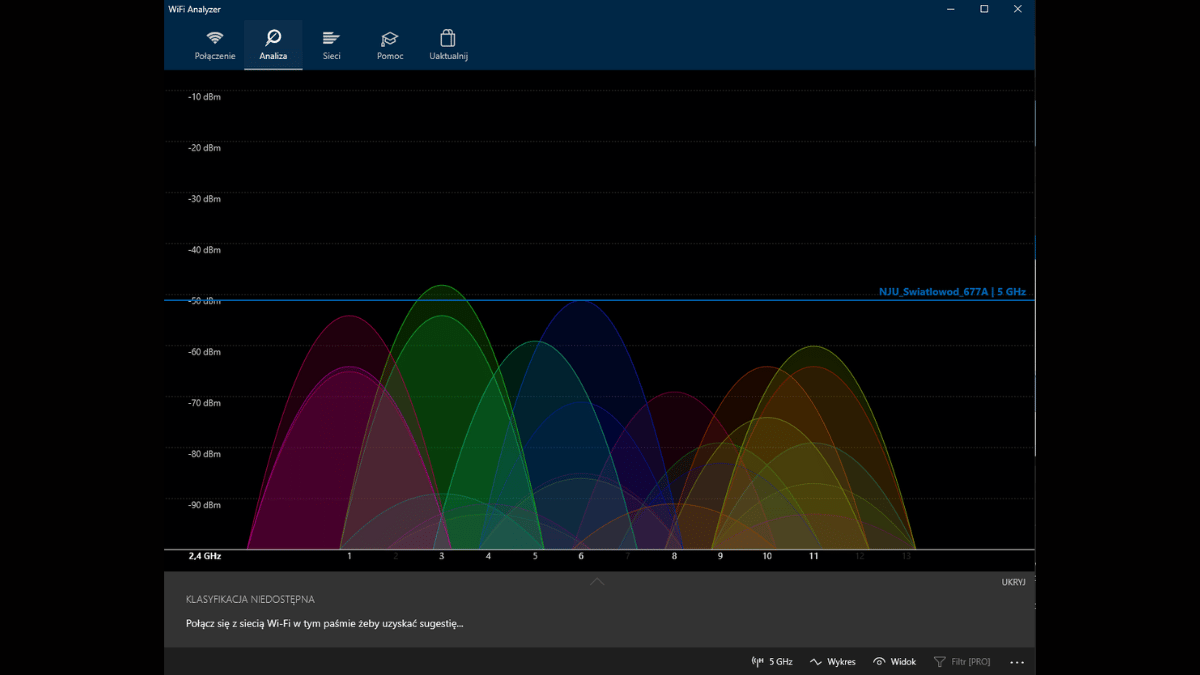
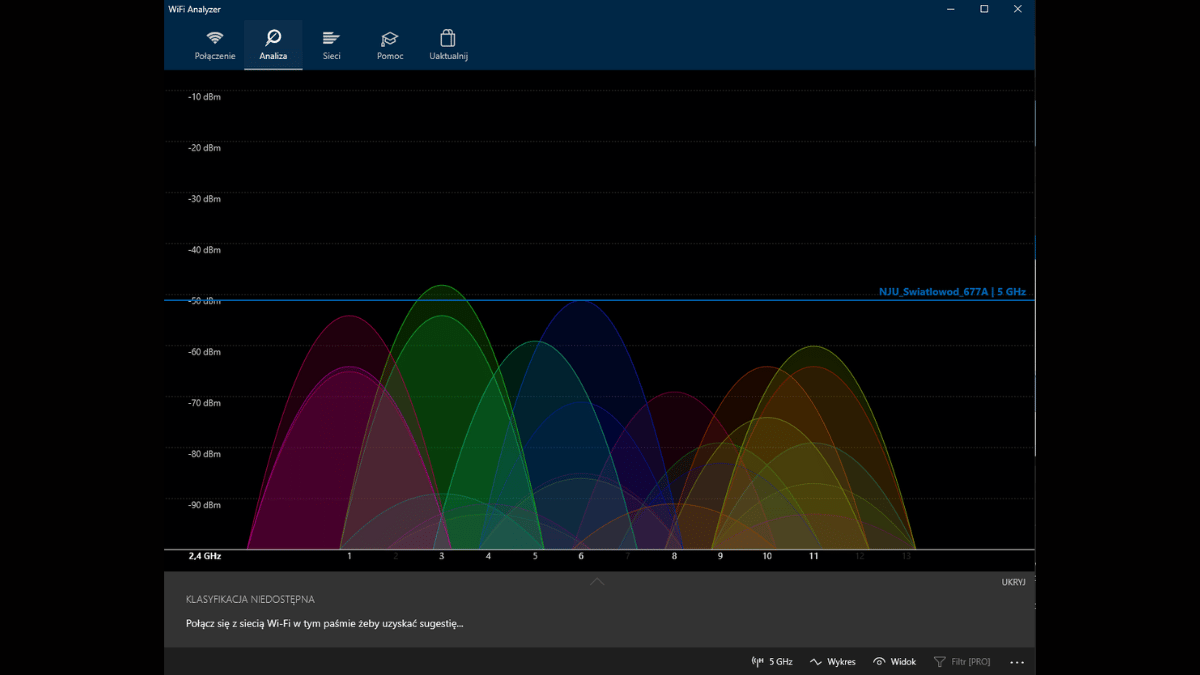
Niebieska linia to aktualnie podłączona sieć, a zielona elipsa pokazuje sieć z testowanego routera. Po podłączeniu się do sieci TP-Link sytuacja się odwraca (odwróciły się również kolory: niebieski to ponownie podłączona sieć, a zielona to tym razem sieć NJU):


Właściwie pozostaje do zrobienia jedna rzecz: speedtest. Na potrzeby testu użyłem portalu librespeed.org. Moje łącze to 300 Mbps ściągania i 50 Mbps wysyłania. Test wypadł pozytywnie:
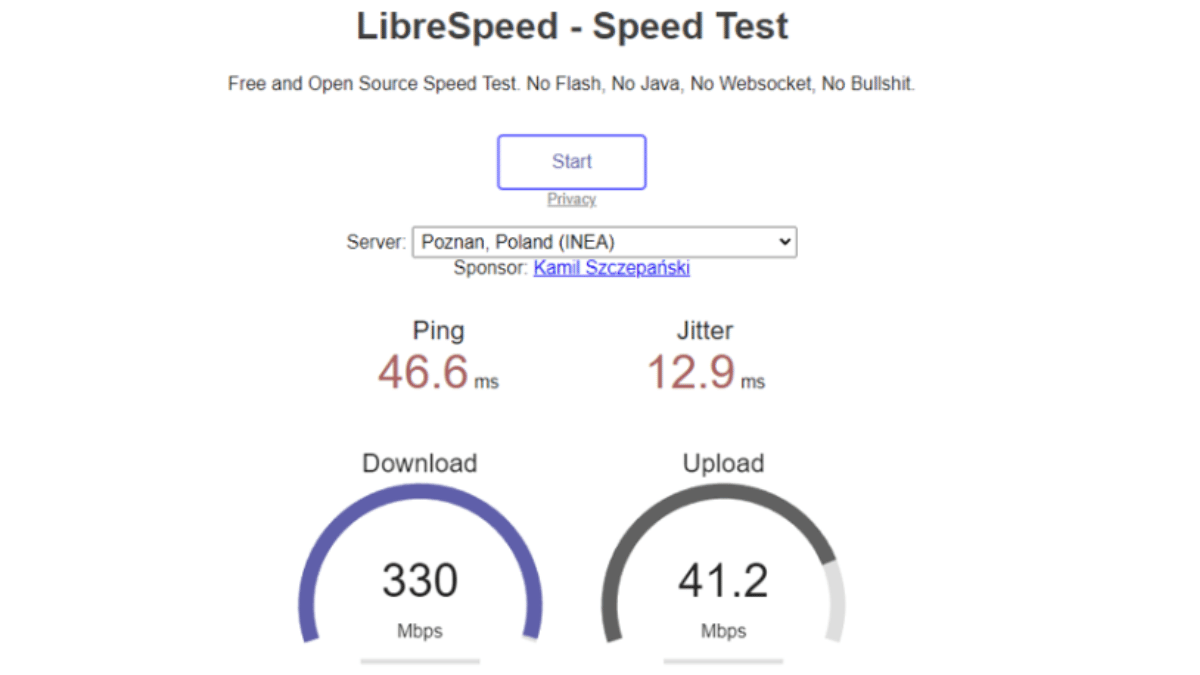
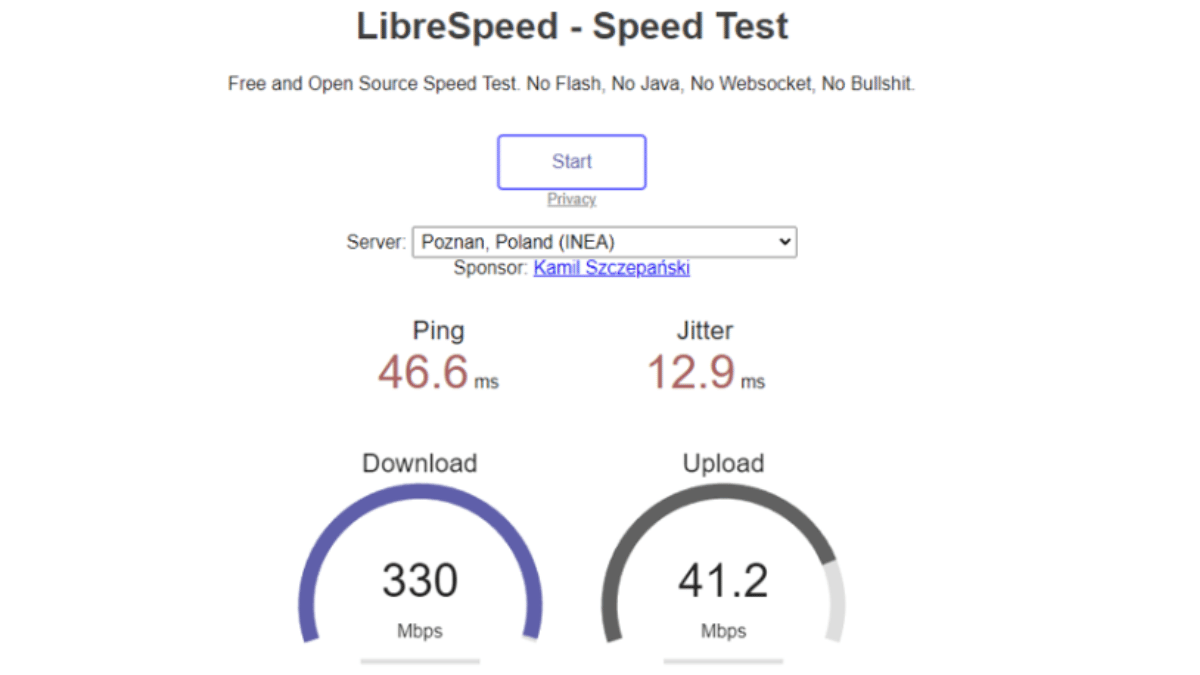
Aplikacja TP-Link
Router TP-Link Archer AX53 przychodzi z jedną dodatkową atrakcją. Jest nią aplikacja na smartfony. Skoro w dzisiejszych czasach nawet lodówki potrafią mieć aplikacje, to czemu nie router? Aplikację można bez problemu ściągnąć ze sklepów Google Play i AppStore. Na szczęście jej ściągnięcie, nie jest niezbędne do korzystania z routera, chociaż można w ten sposób dostać dostęp do kilku przydatnych funkcji. Zanim jednak do tego dojdzie, przy pierwszym uruchomieniu będziecie musieli stworzyć konto TP-Link.
Do czego możecie użyć aplikacji TP-Link Tether?
- Zmienić nazwę sieci i hasło.
- Zablokować niechcianych użytkowników, którzy dołączą do sieci.
- Zmiana dostępów określonych urządzeń.
- Kontrola rodzicielska.
- Znalezienie najlepszej lokacji do umieszczenia przedłużacza zasięgu (jeśli zaistnieje taka potrzeba).
- Kontrola nad wszystkimi urządzeniami TP-Link.
- Wyłączenie LED-ów na routerze.
- I inne!
Test TP-Link Archer AX53 – Podsumowanie
Założeniem naszego testu routera TP-Link Archer AX53 było sprawdzenie, czy podoła w rozsiewaniu sieci WiFi w warunkach domowych lepiej niż router operatora. Mogę z całą pewnością potwierdzić: dokładnie tak jest. Ciężko mi wystawić routerowi konkretną ocenę, ale mogę poświadczyć, że osobiście będę go używał. W końcu podpięcie własnego routera ma przede wszystkim tę zaletę, że “zasłania” waszą sieć przed zakusami waszego dostawcy internetu.
Plusy
- Silny sygnał, który bez problemu pokrywa całe mieszkanie.
- Łączy pasma obu częstotliwości (2,4 i 5 GHz) w jedną sieć.
- Możliwość instalacji VPN.
- Nie ogranicza połączenia.
Minusy
- Używanie aplikacji na smartfony jest uzależnione od stworzenia konta.


WARTO PRZECZYTAĆ:







